Aizsargājiet savu Microsoft Surface ar PIN vai attēla paroli
Ja Microsoft Surface iestatīsit kopā arMicrosoft vai vietējā kontā, jums būs katru reizi jāievada šī parole, lai to atbloķētu. Bet, ja vēlaties vieglāku ceļu, četru ciparu PIN vai uz žestiem balstīta attēla pieteikšanās ir ātrāka. It īpaši, ja jums ir spēcīga un sarežģīta parole, kas aizsargā jūsu kontu.
Izveidojiet PIN pieteikšanos virsmai
Paceliet Charms joslu un pieskarieties Settings. Pēc tam pieskarieties Mainīt datora iestatījumus.

Nākamajā ekrānā pieskarieties Lietotāji un sadaļā Pierakstīšanās iespējas pieskarieties Izveidot PIN.
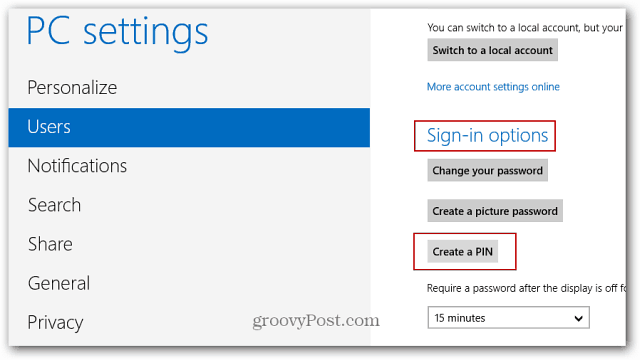
Pēc tam jums būs jāievada pašreizējā Windows konta parole un pieskarieties Labi.
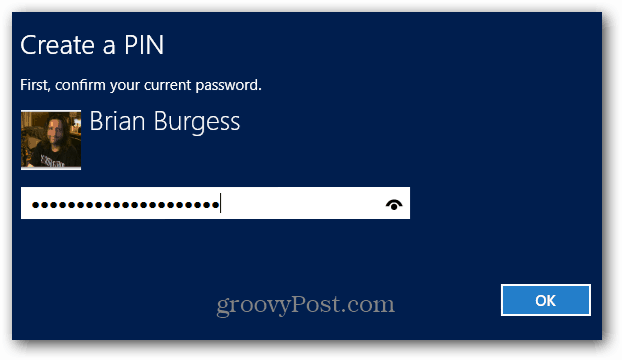
Nākamais ievadiet četru ciparu PIN kodu, kuru vēlaties izmantot, lai pieteiktos, un piesitiet Pabeigt.

Pēc PIN izveides atlasiet summulaiks, kas nepieciešams pirms PIN koda ievadīšanas. Ja virsmu izmantojat aizņemtā vidē, jūs, iespējams, vēlēsities iestatīt, lai tā vienmēr būtu nepieciešama. Vai arī, ja esat viens, varat iestatīt, lai tas vairāk laika paiet, lai tas jums vienmēr nebūtu jāievada.

Tagad, kad piesakāties, jums vienkārši jāievada PIN kods uz tastatūras, ja tas ir savienots. Vai arī ekrāna tastatūra, ja to vienkārši izmantojat kā planšetdatoru.
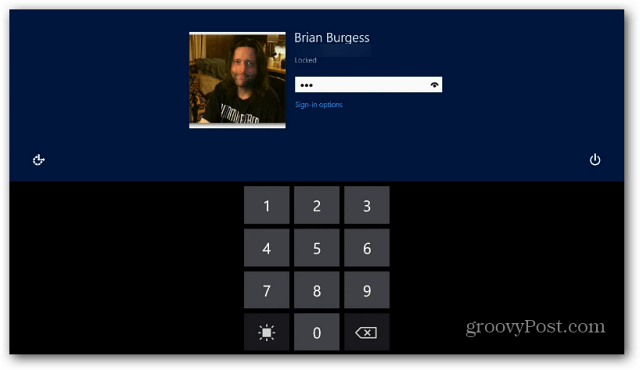
Varat arī izmantot attēlu un izmantot pieskāriena žestus, lai atbloķētu virsmu. Iepazīstieties ar mūsu rakstu par attēla paroles izveidošanu, lai uzzinātu, kā to iestatīt.
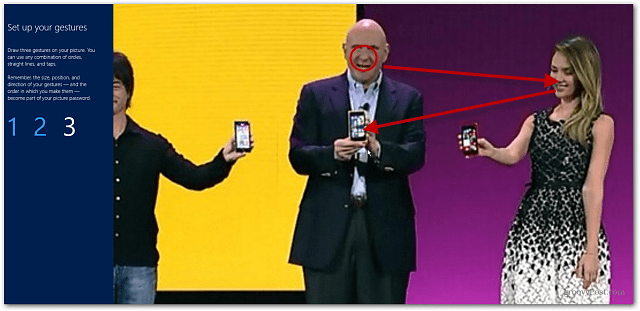
Pārliecinieties, vai esat iestatījis paroliWindows bloķēšanas ekrāns ir svarīgs darbstacijā vai klēpjdatorā, un vēl jo vairāk - uz Surface vai citām planšetdatoriem, kuros darbojas Windows RT. Personīgi es nelietoju attēla paroli un izvēlos PIN pierakstīšanās iespēju. Bet tas noteikti ir atkarīgs no jums, un, iespējams, būs jautrāk, ja žestus izmantosit, lai pieteiktos. Neaizmirstiet izmantotos kontaktpunktus!










Atstājiet savu komentāru